Page 1
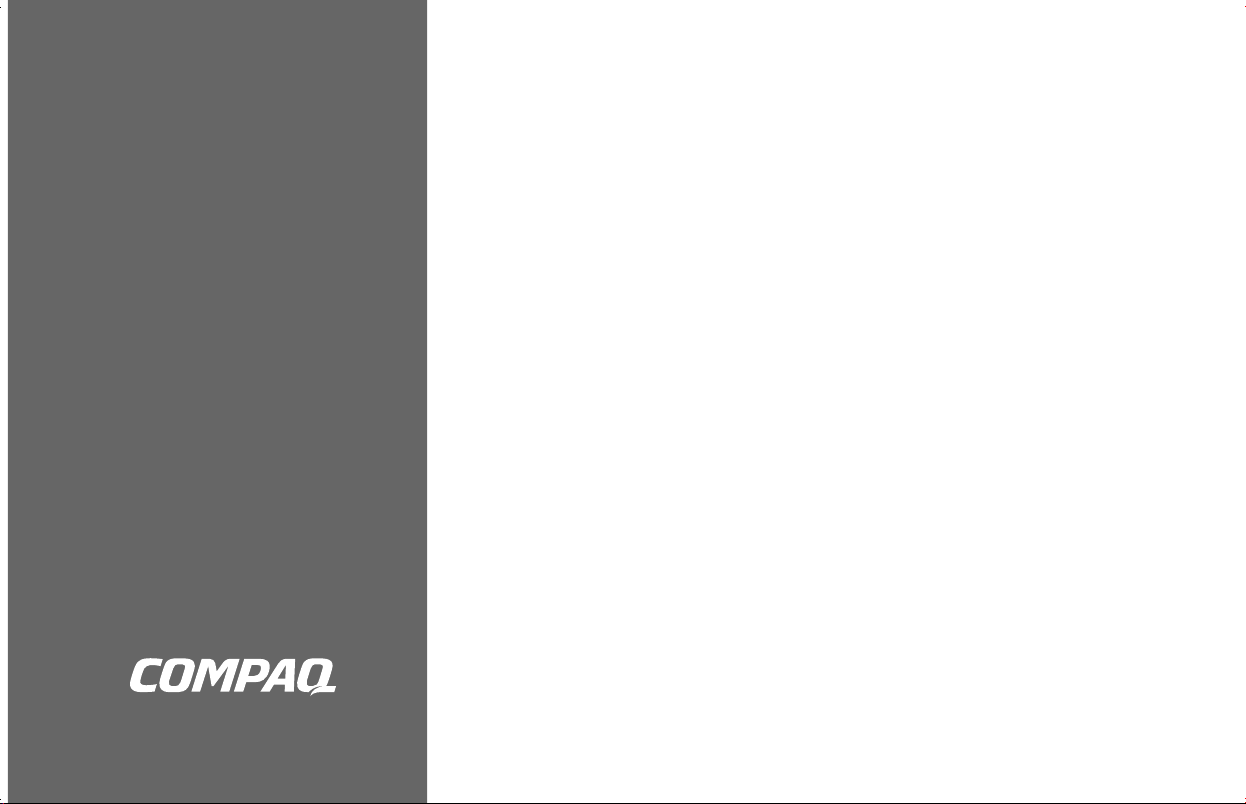
Using
Headphones
Utilisation d’un
casque d’écoute
Using Headphones
You must change audio settings to hear
sound through the headphone connector
on the front of the DVD Writer drive,
and in some software programs you
must also change audio settings.
The headphone connector cannot be
used to listen to digital soundtracks
of video files, such as those in a
DVD-ROM movie. The headphone
connector produces sound only for
audio files.
Changing audio settings
6 Under All disk drives, select the DVD
Writer (DVD/CD-RW) drive icon,
and then click the Properties
button.
7 Click the Properties tab and
uncheck Enable digital CD audio
for this CD-ROM device.
8 Click OK twice.
9 Restart the PC.
10 Continue with the instructions
provided for your specific software.
Using headphones with
MusicMatch Jukebox
1 Click Start on the taskbar.
2 Click My Computer.
3 Right-click the DVD Writer
(DVD/CD-RW) drive icon.
4 Click Properties.
5 Select the Hardware tab.
After you complete the previous
procedure, you can use the headphone
connector to listen to audio files using
the MusicMatch Jukebox program.
Note:
MusicMatch Jukebox may not be
included with your PC model,
depending on your country/region.
Page 2
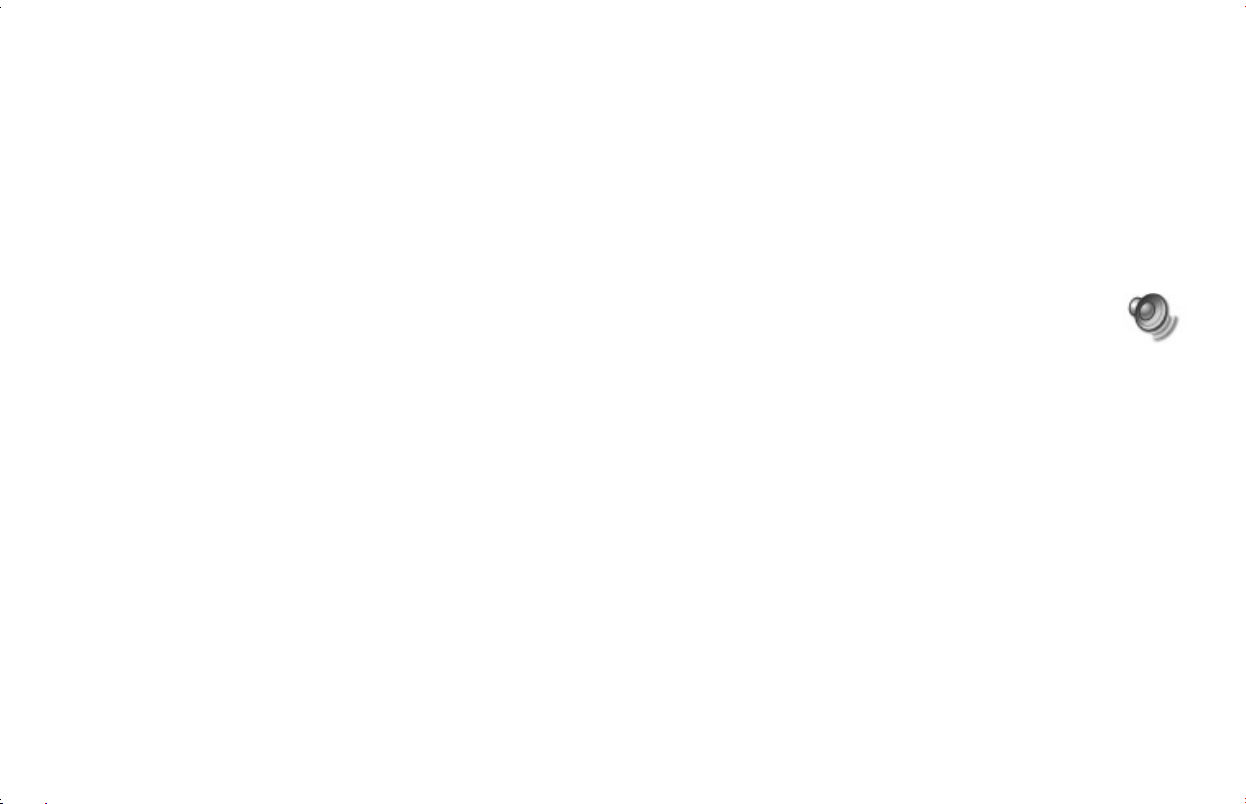
Using headphones with
Windows Media Player
Follow the procedure in the section
1
“Changing audio settings.”
2 Click Start on the taskbar.
3 Choose All Programs, and then
click Windows Media
Player.
4 Place the cursor over the toolbar just
past the top of the Media Player
window until the menu bar appears.
5 Click Tools, and then click
Options.
6 Select the Devices tab.
7 Select DVD Writer (DVD/CD-RW
Drive), and then click
the Properties button.
8 Under Playback, select Analog.
9 Click OK twice.
10 Restart the PC.
Using headphones with
RealOne Player
Follow the procedure in the section
1
“Changing audio settings.”
2 Click Start on the taskbar.
3 Choose All Programs, Real,
RealOne Player, and then click
RealOne Player.
4 Click the Tools menu, and then click
Preferences.
5 Click the + next to the CD or DVD
category to expand the list.
6 Select Advanced CD.
7 In the Advanced CD window, select
Analog.
8 Click OK, and then close the
RealOne window.
9 Restart the PC.
Note:
RealOne Player may not be
included with your PC model,
depending on your country/region.
Controlling
headphone volume
Volume for the PC and the headphones
are controlled separately.
Control the headphone volume by
using the volume wheel next to the
headphone connector.
Control the PC speaker
volume by clicking the
volume icon on the taskbar
and then adjusting the slider bar or
by using the volume controls on the
keyboard.
Using Headphones
2
Page 3

Utilisation d’un
casque d’écoute
Vous devez modifier les paramètres
audio pour entendre le son via la prise
casque située sur la face avant du
lecteur DVD Writer (dans certains
logiciels, vous devez également
modifier les paramètres audio).
Vous ne pouvez pas utiliser la prise
casque afin d’écouter la bande sonore
numérique de fichiers vidéo, par
exemple le son d’un film sur DVD-ROM.
La prise casque transmet uniquement le
son des fichiers audio.
Modification des
paramètres audio
Cliquez sur démarrer dans la barre
1
des tâches.
2 Cliquez sur Poste de travail.
3 Cliquez du bouton droit de la souris
sur l’icône du lecteur DVD Writer
(DVD/CD-RW).
4 Cliquez sur Propriétés.
5 Sélectionnez l’onglet Matériel.
6 Sous Tous les lecteurs de disque,
sélectionnez l’icône du lecteur
DVD Writer (DVD/CD-RW), puis
cliquez sur le bouton Propriétés.
7 Cliquez sur l’onglet Propriétés et
désactivez la case à cocher Activer
la lecture numérique de CD
audio sur ce lecteur de
CD-ROM.
8 Cliquez sur OK deux fois.
9 Redémarrez l’ordinateur.
10 Suivez les consignes de la
documentation accompagnant votre
logiciel.
Utilisation d’un casque
d’écoute avec MusicMatch
Jukebox
Après avoir achevé la procédure
précédente, vous pouvez utiliser la prise
casque afin d’écouter des fichiers audio
à l’aide du programme MusicMatch
Jukebox.
Remarque :
Selon votre pays ou votre
région, votre modèle d’ordinateur
n’est peut-être pas équipé de
MusicMatch Jukebox.
Utilisation d’un casque
d’écoute avec le Lecteur
Windows Media
Suivez la procédure de la section
1
« Modification des paramètres
audio ».
2 Cliquez sur démarrer dans la barre
des tâches.
3 Choisissez Tous les
programmes, puis cliquez sur
Lecteur Windows Media
.
4 Placez le curseur au-dessus de la
barre d’outils juste au-dessus de la
fenêtre du Lecteur Windows Media
jusqu’à ce que la barre de menus
apparaisse.
Utilisation d’un casque d’écoute
3
Page 4

5
Cliquez sur Outils, puis sur
Options.
6 Sélectionnez l’onglet
Périphériques.
7 Sélectionnez le lecteur DVD Writer
(lecteur DVD/CD-RW), puis
cliquez sur le bouton Propriétés.
8 Sous Lecture, sélectionnez
Analogique.
9 Cliquez sur OK deux fois.
10 Redémarrez l’ordinateur.
Utilisation d’un casque
d’écoute avec RealOne Player
Suivez la procédure de la section
1
« Modification des paramètres
audio ».
2 Cliquez sur démarrer dans la barre
des tâches.
Choisissez Tous les
3
programmes, Real, RealOne
Player, puis cliquez sur RealOne
Player (Lecteur RealOne)
.
4 Cliquez sur le menu Tools (Outils),
puis sur Preferences
(Préférences).
5 Cliquez sur le + à côté du CD ou du
DVD pour développer la liste.
6 Sélectionnez Advanced CD
(Paramètres CD avancés).
7 Dans la fenêtre Advanced CD,
sélectionnez Analog
(Analogique).
8 Cliquez sur OK, puis fermez la
fenêtre RealOne.
9 Redémarrez l’ordinateur.
Remarque :
Selon votre pays ou votre
région, votre modèle d’ordinateur
n’est peut-être pas équipé de
RealOne.
Réglage du volume du
casque d’écoute
Le volume de l’ordinateur et celui du
casque se contrôlent séparément.
Pour régler le volume du casque,
utilisez la molette de volume à côté
de la prise casque.
Pour régler le volume des
haut-parleurs de
l’ordinateur, cliquez sur
l’icône de volume dans la
barre de tâches et ajustez le curseur
ou utilisez les commandes de volume
sur le clavier.
Utilisation d’un casque d’écoute
4
